Labojums: nedarbojas Fallout 4 skriptu paplašinātājs (F4SE)
Fallout 4 skriptu paplašinātājs, kas pazīstams arī kā “F4SE” vai “FOSE”, ir kopienas izstrādāts modifikatora resurss, kas paplašina spēles skriptu iespējas. Tomēr pavisam nesen ir saņemts daudz ziņojumu par to, ka F4SE nedarbojas. Tiek ziņots, ka lietojumprogramma avarē, mēģinot ilgstoši atvērt vai parādīt melnu ekrānu pirms avārijas.
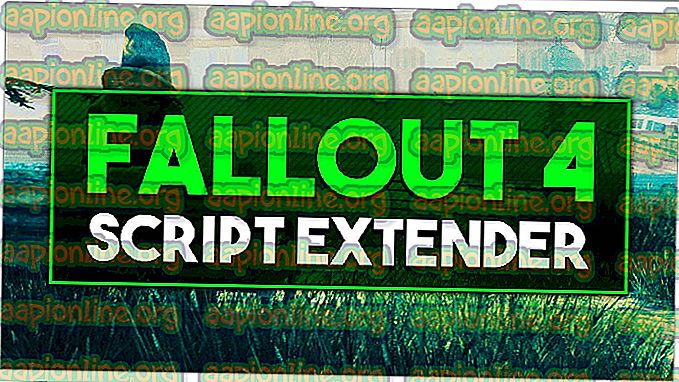
Kas izraisa F4SE pārstāšanu darboties?
Mēs izpētījām šo jautājumu pēc tam, kad saņēmām informāciju par kļūdu, un mēs nāca klajā ar risinājumu kopumu, kuru varat izmantot, lai atbrīvotos no šīs problēmas. Mēs arī izpētījām problēmas cēloņus, kas izraisīja šo problēmu, un daži no visizplatītākajiem ir uzskaitīti zemāk.
- Atjauninājumi: Izstrādātāji lielākoties neatbalsta trešo pušu modifikācijas iespējas savām spēlēm un tāpēc cenšas novērst tās visos spēles atjauninājumos. Iespējams, ka Creation Club ir atjaunināts un tagad liedz jums izmantot F4SE lietojumprogrammu. Tāpēc ieteicams atjaunināt F4SE lietojumprogrammu.
- Pretrunīgi modi: vēl viena iespēja, ka instalētie modi var būt pretrunā ar F4SE sarežģījumiem, jo tie ir novecojuši vai nepareizi darbojas. Turklāt, ja modi un F4SE lietojumprogrammas versijas sakrīt, tas var radīt problēmas ar lietojumprogrammu.
- Savietojamība: dažreiz lietojumprogrammai var rasties problēmas ar jūsu operētājsistēmu, tāpēc vienmēr ir laba ideja palaist lietojumprogrammas saderības traucējummeklētāju un ļaut tai izvēlēties jums labākos iestatījumus.
- Spraudņi: lietojumprogrammas izmantotie spraudņi var būt bojāti vai novecojuši, tādējādi izraisot problēmu. Ja tos izdzēš, tos automātiski aizvieto lietojumprogramma.
- Trūkst failu: iespējams, ka spēlē trūkst noteiktu svarīgu failu un tādējādi rodas problēma ar palaišanu. Spēlei ir nepieciešami visi tās faili, lai visi tās elementi darbotos pareizi.
- Ugunsmūris: dažreiz Windows ugunsmūris bloķē noteiktām programmām iespēju sazināties ar internetu. Tas var radīt problēmas ar lietojumprogrammu, jo palaišanas laikā tai ir jāsazinās ar serveriem.
Tagad, kad jums ir pamata izpratne par jautājuma būtību, mēs virzīsimies uz risinājumiem. Tomēr ieteicams izmēģināt šos risinājumus saskaņā ar sniegto pasūtījumu, lai pārliecinātos, ka tie nav pretrunā viens ar otru.
1. risinājums: F4SE lietojumprogrammas atjaunināšana.
Izstrādātāji lielākoties neatbalsta trešo pušu modifikācijas iespējas savām spēlēm un tāpēc cenšas novērst tās visos spēles atjauninājumos. Iespējams, ka Creation Club ir atjaunināts un tagad liedz jums izmantot F4SE lietojumprogrammu. Tāpēc ieteicams atjaunināt F4SE lietojumprogrammu. Par to:
- No šejienes lejupielādējiet jaunāko F4SE versiju.
- Izņemiet “f4se_1_10_120.dll (skaitļi var atšķirties atkarībā no versijām)”, “f4se_loader.exe” un “ f4se_steam_loader.dll ” nokritumu instalēšanas mapē.

Noklusējuma faila ceļš parasti ir:
C: \ programmu faili (x86) \ Steam \ SteamApps \ common \ Fallout 4 \
- Palaidiet spēli, palaižot mapē tieši iekopēto “ f4se_loader.exe ”.
Piezīme. Ja kopēšanas laikā tiek prasīts, nomainiet visus failus.
2. risinājums: konfliktējošu modi atspējošana.
Vēl viena iespēja ir tāda, ka instalētie modi varētu būt pretrunā ar F4SE sarežģījumiem, jo tie ir novecojuši vai nepareizi darbojas. Turklāt, ja modi un F4SE lietojumprogrammas versijas sakrīt, tas var radīt problēmas ar lietojumprogrammu. Tāpēc šajā solī mēs atspējosim visus konfliktējošos modeļus.
- Atveriet Nexus Mod pārvaldnieku.
- Ar peles labo pogu noklikšķiniet uz mod, kuru neatbalsta NMM un kas tiek lietots caur F4SE .
- Atspējojiet modeļus pa vienam un pēc katra no tiem atspējošanas mēģiniet palaist spēli.

- Ja spēle tiek palaista pēc tam, kad esat atspējojis noteiktu modi, tas nozīmē, ka konflikts tika izraisīts tieši šī mod .
- Mēģiniet atjaunināt mod un pārbaudiet, vai problēma joprojām pastāv.
- Ja mod joprojām rada problēmas, atspējojiet to, līdz mod izstrādātāji to izlabo.
3. risinājums: spraudņu dzēšana.
Iespējams, lietojumprogrammas izmantotie spraudņi ir bojāti vai novecojuši, tādējādi izraisot problēmu. Ja tos izdzēš, tos automātiski aizvieto lietojumprogramma. Tāpēc šajā solī mēs dzēsīsim šos spraudņus, kas vēlāk tiks automātiski aizstāti.
- Atveriet mapi Fallout 4 Instalēšana, kurā tā parasti atrodas
C: \ programmu faili (x86) \ Steam \ SteamApps \ common \ Fallout 4 \
- Atveriet mapes “ Dati> F4SE> Spraudņi” .
- Izdzēsiet visu, kas atrodas mapē Plugins .

- Tagad lejupielādējiet Fallout 4 skriptu paplašinātāju un instalējiet to.
- Pārliecinieties, ka arī pārinstalējat visus kritienu 4 skriptu paplašinātāja modus .
- Palaidiet spēli un pārbaudiet, vai problēma joprojām pastāv.
4. risinājums: palaidiet saderības problēmu novēršanas rīku.
Dažreiz lietojumprogrammai var rasties problēmas ar jūsu operētājsistēmu, tāpēc vienmēr ir laba ideja palaist lietojumprogrammas saderības traucējummeklētāju un ļaut tai izvēlēties jums labākos iestatījumus. Par to:
- Dodieties uz spēles instalēšanas mapi.
- Ar peles labo pogu noklikšķiniet uz “ f4se_loader.exe ” un noklikšķiniet uz iestatījumiem .
- Noklikšķiniet uz cilnes “ Saderība” .
- Atlasiet pogu “ Palaist saderības traucējummeklētāju ”.
- Tagad Windows automātiski noteiks labākos datora iestatījumus.
- Pārbaudiet šos iestatījumus un izmantojiet, ja problēma ir atrisināta.

5. risinājums: pārbaudiet failu integritāti.
Dažos gadījumos ir iespējams, ka spēlē trūkst svarīgu failu, kas nepieciešami spēles pareizai darbībai. Tāpēc šajā solī mēs pārbaudīsim spēles failus. Par to:
- Atveriet programmu Steam un piesakieties savā kontā.
- Dodieties uz bibliotēku un ar peles labo pogu noklikšķiniet uz Fallout 4 .
- Atlasiet Properties .

- Noklikšķiniet uz cilnes “ Vietējie faili ”.

- Atlasiet opciju “ Pārbaudīt spēles kešatmiņas integritāti ”.

- Kad Steam būs pabeigts, Steam būs vajadzīgs zināms laiks, lai pārbaudītu spēles failus, mēģiniet palaist spēli un pārbaudiet, vai problēma joprojām pastāv.
6. risinājums: piekļuves piešķiršana ugunsmūrī.
Iespējams, ka Windows ugunsmūris var liegt spēlei sazināties ar spēles serveriem. Šajā solī mēs atļausim lietojumprogrammu, izmantojot Windows ugunsmūri.
- Noklikšķiniet uz sākuma izvēlnes un atlasiet Iestatījumu ikona.
- Iestatījumos atlasiet opciju “ Atjauninājumi un drošība ”.
- Kreisajā rūtī noklikšķiniet uz opcijas “ Windows drošība ”.
- Windows drošības opcijā atlasiet “ Ugunsmūris un tīkla aizsardzība ”.
- Atlasiet opciju Atļaut lietotni caur ugunsmūri .
- Noklikšķiniet uz “ Mainīt iestatījumus ” un piešķiriet visām Fallout4 saistītajām lietojumprogrammām piekļuvi gan “ Privātajā ”, gan “ Publiskajā ” tīklā.
- Noklikšķiniet uz “ OK ”, palaidiet spēli un pārbaudiet, vai problēma joprojām pastāv.












